Correction: le casque Astro A10 ne fonctionne pas sur PS4, PS5, Xbox Series X/S
Miscellanea / / March 13, 2022
Récemment, de nombreuses personnes ont commencé à signaler que leur casque Astro A10 ne fonctionnait pas correctement avec leur console de jeu. Le problème semble être commun aux consoles PlayStation et Xbox. Donc, dans cet article, nous allons vous donner quelques solutions pour le problème du casque Astro A10 qui ne fonctionne pas sur PS4, PS5, Xbox Series X/S.
Dans la plupart des cas, le problème peut être dû au fait que le casque est défectueux, car aucun pilote ou logiciel spécial n'est requis pour le casque Astro A10, car il s'agit d'un simple périphérique plug-and-play. Cependant, il existe quelques autres options que nous devons envisager pour résoudre ce problème.

Contenu des pages
-
Correction: le casque Astro A10 ne fonctionne pas sur PS4, PS5, Xbox Series X/S
- Méthode 1: Redémarrez votre console
- Méthode 2: vérifier à l'aide d'un autre câble
- Méthode 3: Vérifier les paramètres PS4/PS5
- Méthode 4: vérifier les paramètres Xbox
- Méthode 6: Vérifiez si votre casque fonctionne
- Méthode 7: Vérifier les dommages matériels
- Conclusion
Correction: le casque Astro A10 ne fonctionne pas sur PS4, PS5, Xbox Series X/S
Astro A10 est entièrement compatible avec toutes les consoles, y compris PS4, PS5 et Xbox. Cependant, en raison de problèmes mineurs, vous pourriez être confronté à un problème de fonctionnement du casque. Avant de passer aux méthodes de dépannage ci-dessous, vérifiez si vous n'avez pas coupé votre casque accidentellement. Astro A10 est livré avec un contrôle de volume dédié, et si vous le réglez au minimum, vous ne pourrez entendre aucun son.
Méthode 1: Redémarrez votre console
Si votre casque Astro A10 fonctionnait et qu'il s'est soudainement arrêté, vous pouvez essayer de redémarrer votre console.
- Fermez toutes les applications et tous les jeux ouverts.
- Redémarrez votre console.
Pour PS4/PS5: appuyez sur le bouton PS, sélectionnez l'icône d'alimentation, puis sélectionnez Redémarrez la PS4.
Pour Xbox: Appuyez sur le bouton Xbox, sélectionnez l'option Redémarrer Xbox et confirmez-la.
Maintenant, lorsque la console s'allume, vérifiez si vous pouvez connecter le casque Astro A10 et qu'il fonctionne.y
Méthode 2: vérifier à l'aide d'un autre câble
Le casque Astro A10 est livré avec un câble de casque de 3,5 mm. Même si les câbles sont de bonne qualité, il est possible que le câble soit endommagé. Cela pourrait empêcher le casque de fonctionner avec vos consoles de jeux. Dans ce cas, vous pouvez essayer de remplacer l'ancien câble par un nouveau. Si le casque ne fonctionne toujours pas, nous pouvons passer aux étapes suivantes.
Vous pouvez également essayer d'utiliser le câble avec d'autres appareils pour vérifier s'il n'y a pas de problème avec les anciens câbles. vous pouvez essayer de l'utiliser avec votre téléphone mobile ou l'utiliser pour connecter votre téléphone à un autre appareil audio. Par exemple, vous pouvez connecter votre téléphone à un lecteur audio.
Méthode 3: Vérifier les paramètres PS4/PS5
Il existe des options pour utiliser différentes combinaisons de périphériques audio pour votre console PS5, tout comme votre PC Windows. Ainsi, pour que l'appareil Astro A10 fonctionne, vous devez sélectionner l'appareil approprié. Alors voici comment vous le sélectionnez :
- Connectez le câble du casque 3,5 mm à votre casque Astro A10.
- Connectez l'autre extrémité du câble à la prise casque de votre manette PS5 située en bas de la manette.
- Accédez au menu des paramètres de la PS5 (icône d'engrenage en haut à gauche).
- Faites défiler jusqu'à l'option Son.

- Sous Microphone, changez le périphérique d'entrée en Casque de contrôleur.
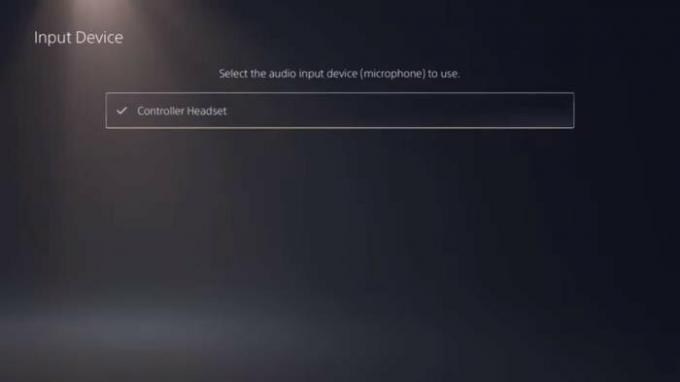
- Revenez au menu précédent et sous Sortie audio, sélectionnez « Casque de contrôle ».

- Juste en dessous, sélectionnez Sortie vers casque et réglez-le sur tout l'audio.

Maintenant, votre Astro A10 devrait fonctionner sans aucun problème. Si vous rencontrez toujours le problème, passez à l'étape suivante.
Annonces
Méthode 4: vérifier les paramètres Xbox
Semblable à la PS5, il existe certains paramètres dans Xbox pour utiliser correctement des écouteurs ou des casques. Suivez donc ces étapes pour utiliser l'Astro A10 comme appareil audio.
- Branchez le câble audio sur votre manette Xbox et vos casques Astro A10.
- Sur votre écran d'accueil Xbox, accédez aux paramètres.
- Sous Général, sélectionnez Paramètres de volume et de sortie audio.

- Sous Options de volume, assurez-vous que la sortie du chat de groupe est définie sur Casque.

- Enfin, sous Casque audio, assurez-vous d'avoir sélectionné "Windows Sonic pour casque".
C'est ça. Vous devriez maintenant pouvoir utiliser les casques Astro A10 sur vos consoles Xbox Series X/S sans aucun problème.
Méthode 6: Vérifiez si votre casque fonctionne
Si la modification des paramètres n'a pas résolu le problème pour vous, vous devez vérifier si le casque fonctionne correctement. Mais pour cela, vous devez vérifier le casque en le branchant sur un autre appareil. Par exemple, votre téléphone portable ou votre PC Windows.
Annonces
- Connectez votre casque Astro A10 à votre téléphone portable.
- Jouez quelques chansons et assurez-vous que les haut-parleurs fonctionnent.
- Appelez votre ami et parlez en utilisant le microphone de votre casque et vérifiez si le microphone fonctionne.
Méthode 7: Vérifier les dommages matériels
Si aucune des méthodes ci-dessus ne fonctionne pour vous, votre casque peut avoir un problème matériel sur votre composant de microphone. Dans ce cas, vous devez envisager de contacter l'équipe d'assistance technique d'Astro pour résoudre le problème ou remplacer l'appareil s'il est toujours sous garantie.
Conclusion
Donc, comme vous pouvez le voir, voici quelques solutions que vous pouvez essayer pour que le casque Astro A10 ne fonctionne pas sur votre Playstation 4/5. ou Xbox série X/S. Comme vous pouvez le voir, toutes les étapes mentionnées sont assez faciles à faire.



